Contar celdas que no contienen un texto específico en Excel
Puede usar la función CONTAR.SI con un comodín para contar el número de celdas que contienen un texto específico en un rango. Por el contrario, también es fácil usar la función CONTAR.SI para contar celdas que no contienen un texto específico. Este tutorial proporciona pasos detallados para ayudar a resolver el problema.

¿Cómo contar celdas que no contienen un texto específico en Excel?
Como se muestra en la siguiente captura de pantalla, para contar por separado el número de celdas en el rango B3:B11 sin el texto específico “count” y “vacío”, puede hacer lo siguiente.

Fórmula genérica
=CONTAR.SI(rango,"<>*txt*")
Argumentos
Rango (requerido): El rango del cual desea contar celdas sin cierto texto;
Txt (requerido): El texto o cadena de texto que desea excluir al contar celdas.
¿Cómo usar esta fórmula?
1. Seleccione una celda en blanco para colocar el resultado (en este caso selecciono E3).
2. Introduzca la siguiente fórmula en ella y presione la tecla Enter para obtener el resultado.
=CONTAR.SI(B3:B11,"<>*count*")
Consejos: Para contar celdas sin el texto específico “vacío”, reemplace el texto “count” con “vacío” en la fórmula.

¿Cómo funcionan estas fórmulas?
=CONTAR.SI(B3:B11,"<>*count*")
- La función CONTAR.SI se utiliza para contar el número de celdas que cumplen con un criterio.
- En este caso, "<>*count*" proporcionado como criterio significa “valores que no contienen ‘count’ en ninguna posición”.
- El carácter comodín “*” se utiliza como criterio para coincidir con cualquier número de caracteres.
Notas:
=CONTAR.SI($B$3:$B$11,"<>*" & D3 & "*")
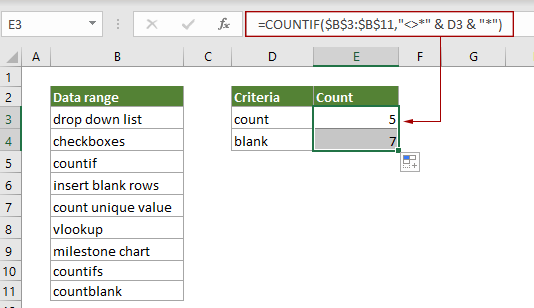
=CONTAR.SI.CONJUNTO(B3:B11,"<>*count*",B3:B11,"?*")
Funciones relacionadas
Función CONTAR.SI de Excel
La función CONTAR.SI de Excel es una función estadística en Excel que se utiliza para contar el número de celdas que cumplen con un criterio.
Función CONTAR.SI.CONJUNTO de Excel
La función CONTAR.SI.CONJUNTO de Excel devuelve el número de celdas que cumplen con un solo criterio o múltiples criterios.
Fórmulas relacionadas
Contar celdas que no contienen errores
Este tutorial proporciona pasos detallados para ayudarlo a contar el número de celdas que no contienen errores en un rango especificado en Excel.
Contar el número de celdas que no contienen muchos valores
Esta publicación le guiará paso a paso sobre cómo contar el número de celdas que no contienen muchos valores en un rango especificado en Excel.
Contar el número de celdas de fecha en un rango por día de la semana
Excel proporciona la combinación de las funciones SUMAPRODUCTO y DIASEM para ayudarnos a contar fácilmente el número de días de la semana específicos dentro de un rango. Este tutorial proporciona una guía paso a paso para ayudarlo a lograrlo.
Contar el número de celdas de texto
Para contar el número de celdas que contienen texto en un rango especificado, la función CONTAR.SI puede ayudar a lograrlo fácilmente. Aquí, este artículo presentará la fórmula en detalle para ayudarlo a resolver el problema.
Las Mejores Herramientas de Productividad para Office
Kutools para Excel - Te Ayuda a Sobresalir de la Multitud
Kutools para Excel cuenta con más de 300 funciones, asegurando que lo que necesitas esté a solo un clic de distancia...
Office Tab - Habilita la Lectura y Edición con Pestañas en Microsoft Office (incluye Excel)
- ¡Un segundo para cambiar entre docenas de documentos abiertos!
- Reduce cientos de clics del ratón para ti cada día, di adiós al síndrome del túnel carpiano.
- Aumenta tu productividad en un 50% al ver y editar múltiples documentos.
- Trae pestañas eficientes a Office (incluye Excel), igual que Chrome, Edge y Firefox.